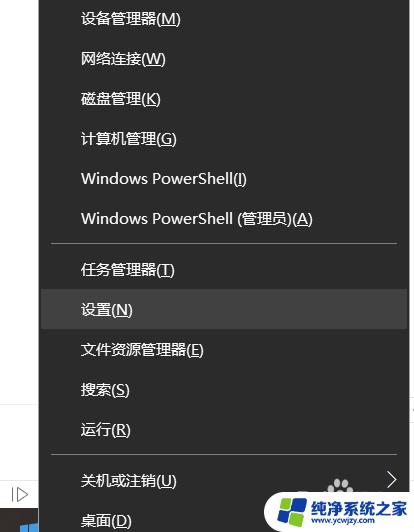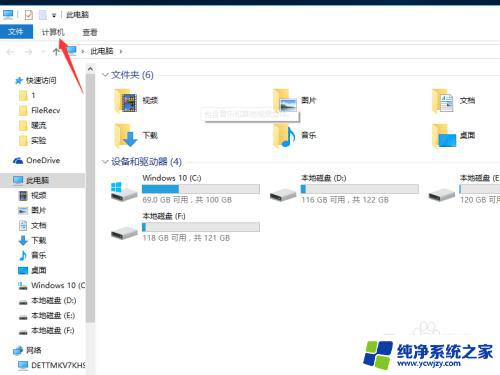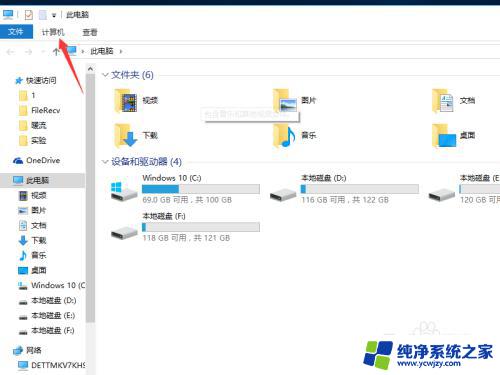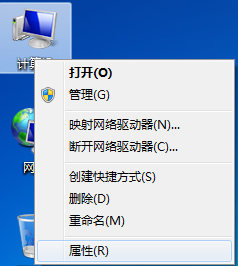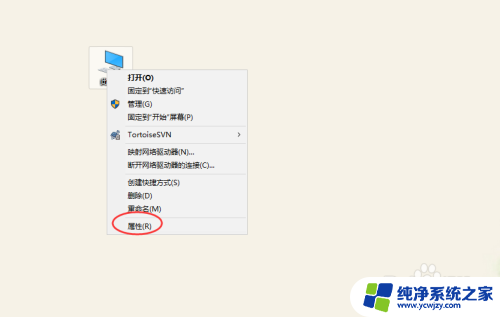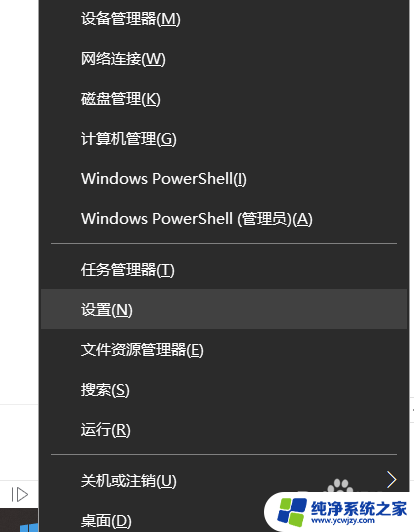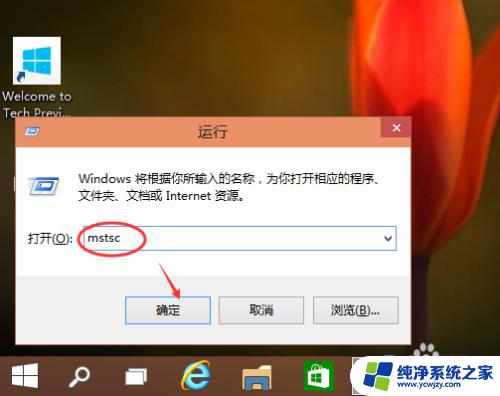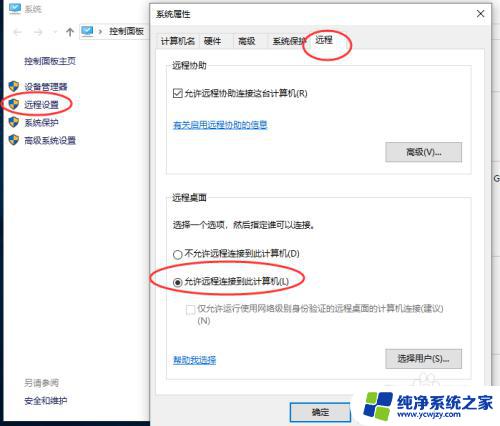win10关闭远程管理 Win10如何禁止别人远程控制
win10关闭远程管理,在当今信息化的时代,远程管理成为了一种高效便捷的工作方式,在使用Win10操作系统时,我们可能会面临一些隐私与安全的风险,其中之一就是别人可能通过远程控制来窥探我们的电脑。为了保护个人隐私和信息安全,禁止别人远程控制已成为许多用户的需求。如何在Win10系统中关闭远程管理功能呢?下面将为大家介绍一些简单有效的方法,让我们放心使用电脑的同时保护个人隐私。
具体方法:
1.右键点击Windows10桌面在左下角的开始按钮,在弹出的菜单中选择“运行”菜单项。或是按下键盘上的Win+R组合键
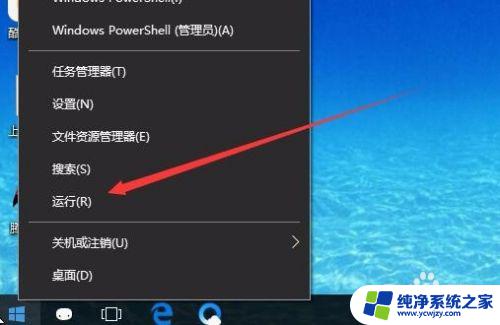
2.在打开的Windows10运行窗口中,输入命令services.msc,然后点击确定按钮。
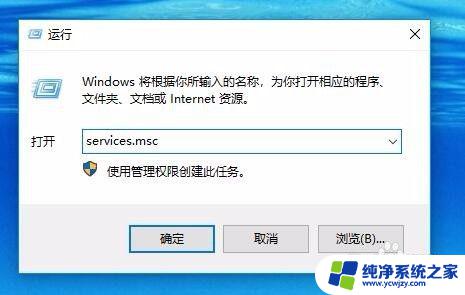
3.这时就会打开Windows10的服务窗口,在窗口中找到Remote Registry服务项。该服务是允许用户远程修改注册表的服务,关闭后只有本地用户才可以修改注册表。
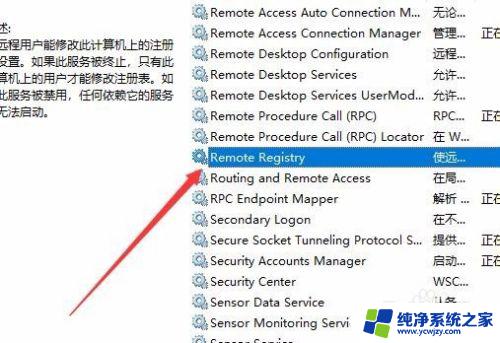
4.右键点击该服务项,在弹出菜单中选择“属性”菜单项。
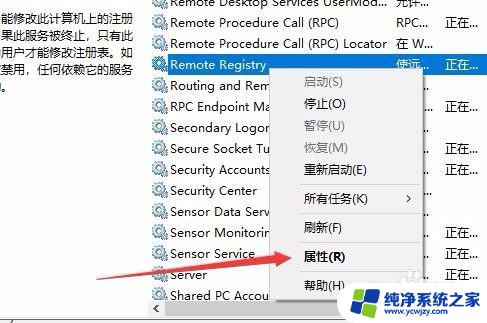
5.这时会打开Remote Registry服务的属性窗口,点击“停止”按钮
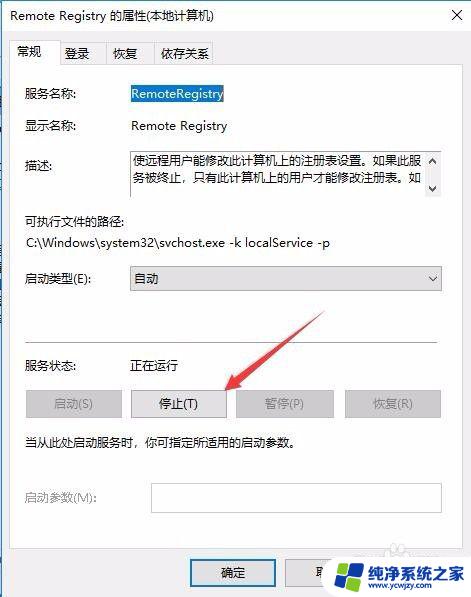
6.接下来我们再点击“启动类型”下拉按钮,在弹出菜单选择“禁用”菜单项。最后点击确定按钮即可。
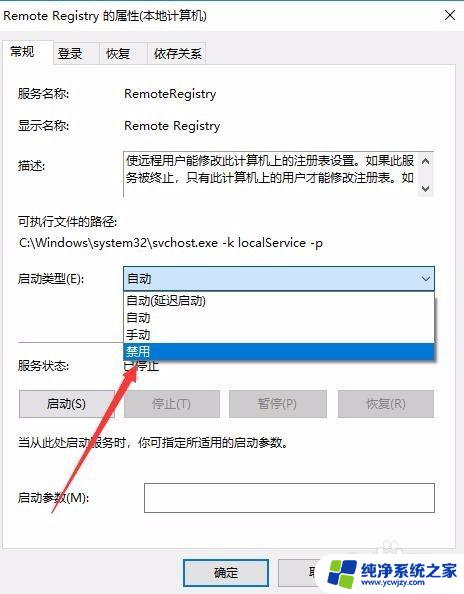
这就是关于如何关闭win10远程管理的全部内容,如果你也遇到了同样的问题,可以按照小编提供的方法来解决。